![]()
-
パスワードの設定方法は以下を参照してください。
 3.5.1 設定手順 - プロジェクトファイル編集用パスワードの設定
3.5.1 設定手順 - プロジェクトファイル編集用パスワードの設定
パスワードを設定すると、スクリプト、作成した画面、グループ化した部品にパスワードロックの設定ができます。パスワードロックを設定した部品やデータを編集したり、パスワードロックを解除したりするには、設定したユーザーレベルのパスワード入力が必要になります。
![]()
パスワードの設定方法は以下を参照してください。
![]() 3.5.1 設定手順 - プロジェクトファイル編集用パスワードの設定
3.5.1 設定手順 - プロジェクトファイル編集用パスワードの設定
スクリプトの場合
スクリプトの設定画面(Dスクリプト/グローバルDスクリプト/拡張スクリプト)を開いて、[パスワードロック]にチェックを入れます。
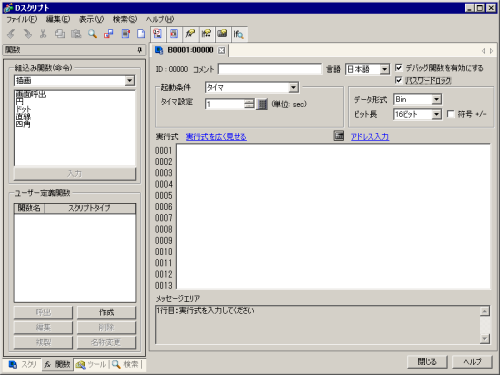
次のダイアログボックスが表示されるので、パスワードを設定したいユーザーレベルにスライダーを合わせ、[OK]をクリックします。

選択したユーザーレベルのパスワードを入力します。

![]()
[パスワードを記憶する]にチェックを入れておくと、同じプロジェクトファイル内で同じユーザーレベルの作業をするときに、パスワード入力の必要がありません。
[OK]をクリックして設定は完了です。
画面の場合
[画面一覧]ウィンドウでパスワード設定したい画面を右クリックし、メニューから[パスワードロック]をクリックします。
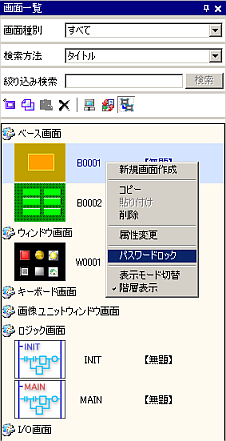
次のダイアログボックスが表示されるので、パスワードを設定したいユーザーレベルにスライダーを合わせ、[OK]をクリックします。

選択したユーザーレベルのパスワードを入力します。

![]()
[パスワードを記憶する]にチェックを入れておくと、同じプロジェクトファイル内で同じユーザーレベルの作業をするときに、パスワード入力の必要がありません。
[OK]をクリックして設定は完了です。
![]()
画面の用途に合わせてユーザーレベル単位でパスワードを設定しておくと、プロジェクトファイルを開いたときに、画面表示に必要なユーザーレベルの[ロック解除]ダイアログボックスが表示されます。正しいパスワードを入力しないと画面一覧には表示されますが編集画面としては表示されません。
グループ化した部品の場合
グループ化した部品を選択し、右クリックで表示されるメニューから[パスワードロック]-[パスワードロック]をクリックします。

次のダイアログボックスが表示されるので、パスワードを設定したいユーザーレベルにスライダーを合わせ、[OK]をクリックします。

選択したユーザーレベルのパスワードを入力します。

![]()
[パスワードを記憶する]にチェックを入れておくと、同じプロジェクトファイル内で同じユーザーレベルの作業をするときに、パスワード入力の必要がありません。
[OK]をクリックして設定は完了です。